
Mündəricat:
- Müəllif John Day [email protected].
- Public 2024-01-30 07:45.
- Son dəyişdirildi 2025-01-23 12:54.


Layihə haqqında
Sizə 8x8 matrisli ekrandan mini hava vəziyyəti ekranının necə yaradılacağını göstərəcəyəm.
Seçilmiş bir yerdə temperatur, rütubət və hava şəraitini əldə etmək üçün Genuino MKR1000 istifadə edəcəyəm.
Slayd animasiya modelində göstərmək üçün vəziyyəti göstərin.
Çətinliklər
8x8 Matrix əsasən LED -lərdən ibarət olduğu üçün mətn və animasiya effektləri göstərmək üçün onu proqramlaşdırmalıyam.
Bu layihədə necə edəcəyinizi də öyrənəcəksiniz
- istirahət web xidməti api istehlak edin
- Json məlumatlarını necə təhlil etmək olar
- Arduinoda Threads və Wifi kitabxanalarından necə istifadə olunur
Addım 1: MKR1000 və 8x8 Ekranı Mini Çörək Lövhəsinə yığın



Quraşdırma olduqca sadədir, yalnız 8x8 matrisli ekranı mikro nəzarətçimizə bağlamalıyıq.
Tələblər
- 16 ədəd Kişi -Qadın atlayıcısı
- Mini Çörək Paneli
- Mikro nəzarətçi
- 8x8 Matris Ekranı
Montaj Ekranı
Atlayıcılarınızı 8 ədəd qrupa bölün.
Keçid tellərinin mükəmməl hizalandığından əmin olun.
8 qadın atlayıcını matris ekranının ilk 8 sancağına bağlayın.
Digər 8 qadın atlayıcını matris ekranının 2 -ci 8 pininə bağlayın.
Mikro nəzarətçiyə qoşun
Mikro nəzarətçini mini çörək taxtasına bağlayın
Keçid tellərinin ucunun kişi sancaqlarından istifadə edərək, mikrokontoller sancaqlarının bağlandığı ilk 8 çuxura daxil edin (5-A5).
Qalanları mikrokontoller sancaqlarının bağlandığı digər 8 çuxura daxil edin (6-13).
8x8 Matrix Ekranı masaya qoyanda ön tərəfə baxacaq şəkildə tənzimləyin.
Addım 2: Hava Api Hesabınızı yaradın


Əşyaların İnterneti adlandırmaq üçün internetdən bəzi məlumatları əldə etməliyik.
Hava məlumatlarını seçdiyim yerdən əldə etmək üçün APIXU API -dən istifadə etdim.
Burada https://www.apixu.com/login.aspx hesabı üçün qeydiyyatdan keçin və hesabınızın API Açarını əldə edin.
Öz api açarımı istifadə etməkdən çekinmeyin
String apiKey = "8f0ff191defb4a20b5583518171203"; // apixu api açarınız
Addım 3: MKR1000 cihazınızı yandırın
Tam kodu burada əldə edin GitHub -da baxın
Məsələlər və ya düzəlişlər göndərməkdən çekinmeyin:)
Arduino kitabxanalarınıza HexFont.h əlavə edin.
Mikro nəzarətçinizi yandırmaq üçün simple_weather_display.ino istifadə edin.
Kodun bu hissəsində:
WiFi parametrlərinizlə əvəz edin
char ssid = ""; // şəbəkənizin SSID (adı)
char pass = ""; // şəbəkə parolunuz (WPA üçün istifadə edin və ya WEP üçün açar olaraq istifadə edin)
Apixu Api Açarınız və yer koordinatlarınızla dəyişdirin
ApiKey sətri = "8f0ff191defb4a20b5583518171203"; // apixu api açarınız
String koordinatları = "28.4810971, -81.5088347"; // yer koordinatlarınız
Kodun bu hissəsində hansı məlumatların göstəriləcəyini də dəyişə bilərsiniz
// ekran mətnini yeni hava şəraitinə yeniləyin
mesaj = ""; // cari vəziyyəti əldə edin String vəziyyəti = nəticə ["cari"] ["şərt"] ["mətn"]; appendMessage (şərt); appendMessage (""); String temp_c = nəticə ["cari"] ["temp_c"]; appendMessage (temp_c); appendMessage ("C"); appendMessage (""); String rütubəti = nəticə ["cari"] ["rütubət"]; appendMessage (rütubət); appendMessage ("H"); appendMessage ("");
Məsələn, apixu api nəticəsindən wind_mph əlavə etmək istəyirsinizsə:
String wind_mph = nəticə ["cari"] ["wind_mph"];
appendMessage (wind_mph); appendMessage ("Külək mph"); appendMessage ("");
Tam kodu buradan əldə edin GitHub -da baxın
Addım 4: Bitirin


Yandırıldıqdan sonra WiFI -ə qoşulmağa çalışacaq və hava şəraitinizi, temperaturunuzu və rütubətinizi alacaq!
İnternet bağlantınız olduğundan əmin olun.
Kömək lazımdır?
Bura şərh yazmaqdan çekinmeyin.
Bu Github repo -dan layihəni dəstəkləyin
github.com/imjeffparedes/iot-simple-weath…
Zəhmət olmasa İnternet Əşyaları Müsabiqəsində mənə səs verin.:)

Əşyaların İnterneti 2017 Müsabiqəsində İkinci Mükafat
Tövsiyə:
CO2 Ekranı: 9 Adım (Şəkillərlə birlikdə)

CO2 Ekranı: Adından da göründüyü kimi, CO2 Display layihəsi daxili və xarici çirklənməni asanlıqla izləmək üçün USB -yə bağlanacaq kiçik bir CO2 qaz sensoru. CO2 səviyyəsi canlı olaraq göstərilir, ancaq sənədlərdə göstərilən kiçik tətbiq ilə mümkündür
Art Deco Hava Proqnozu Ekranı: 9 Addım (Şəkillərlə birlikdə)

Art Deco Hava Proqnozu Ekranı: Salam Dostlar, bu Təlimatlandırmada bu Hava Proqnozu Ekranını qurmaq üçün isti görəcəyik. Hava proqnozunu göstərmək üçün 1.8 düymlük rəngli TFT ekranı ilə birlikdə Wemos D1 mini lövhəsindən istifadə edir. Mən də bir korpus hazırladım və 3d çap etdim
EqualAir: Hava Kirliliği Sensoru tərəfindən Tetiklenen Geyilə bilən NeoPixel Ekranı: 7 Addım (Şəkillərlə birlikdə)

EqualAir: Hava Kirliliği Sensoru ilə Tetiklenen Geyilə bilən NeoPixel Ekranı: Layihənin məqsədi, hava çirkliliyi müəyyən bir həddən yuxarı olduqda, uyarıcı bir qrafik göstərən geyinə bilən bir köynək hazırlamaqdır. Qrafika, "kərpic kəsiciləri" klassik oyunundan ilhamlanaraq, avtomobilin bir avarçəkənə bənzəyir
Matrixi necə döymək olar: 7 addım
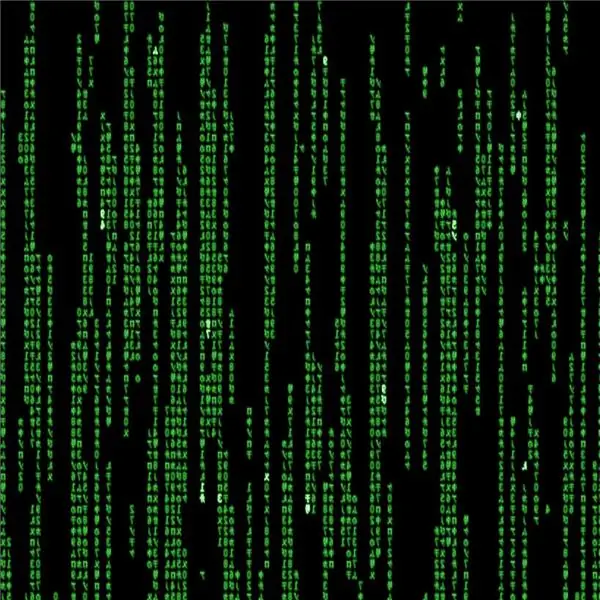
Matrixi necə döymək olar: Bu matrisə girmək üçün oyunun necə vurulacağına dair bir neçə ipucu, əslində çox asandır
Əsas Damğa 2 (bs2) və Charlieplexing istifadə edərək 5x4 LED Ekran Matrixi: 7 Addım

Basic Stamp 2 (bs2) və Charlieplexing istifadə edərək 5x4 LED Ekran Matrixi: Əsas Stamp 2 və ətrafda oturan bəzi əlavə LEDlər varmı? Niyə charlieplexing konsepsiyası ilə oynamırsınız və yalnız 5 pin istifadə edərək bir çıxış yaratmırsınız. Bunun üçün BS2e istifadə edəcəyəm, ancaq BS2 ailəsinin hər hansı bir üzvü işləməlidir
